Amazon Fire TV が届いた!そしてとりあえずYouTubeを見てみた!
原ちゃんです!
前に2017年のJリーグはスカパーではなくDAZNでしか見られなくなるという記事を書きましたが、その記事を書いたあとにAmazonで注文しておいた「Amazon Fire TV」が届きました!
リンク:
Jリーグ、2017年シーズンからはスカパーではなくDAZNで全試合独占生中継だそうですが…
注文したのは1月29日。
そのときは既に品切れで注文画面には「通常5~8週間以内に発送します」と書かれていましたが、実際に届いたのは2月20日で、3週間くらいでした。
ちなみに「Fire TV Stick」は普通に在庫有りでした。でも通信方法が無線のみなので有線接続もできるFireTVにしました。
さて、とりあえずFireTVをテレビに接続してみたので、流れをご紹介します。
テレビに繋げて使えるようにしてみた!
中身は、本体・電源ケーブル・音声認識リモコン・単四電池2本・説明書(黒いの)・保証書(白いの)です。

さて、本体に電源を繋ぎ、HDMIケーブルで本体とテレビを接続し、テレビの電源を点けます。
すると「リモコンの再生/一時停止ボタンを押せ」みたいなことが表示されますので、素直にそうします。
色んな言語で表示されるので少しビビります。
ここの画像は撮り忘れました…
とりあえずは早く使える状態になったのを見たいので、WPSを使ってWi-Fiで接続します。
「WPSボタンで接続」を選ぶと
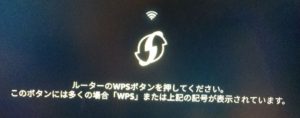
「ルーターのWPSボタンを押せ」と出るので押します。すぐに繋がりました。
すると次のような画面が
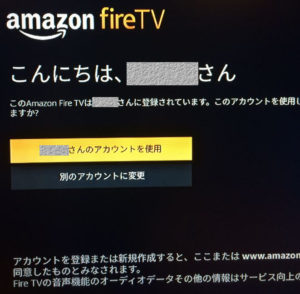
既に私のAmazonアカウントに紐付けされているようで、「(自分の名前)さんのアカウントを使用」を選択するだけでオッケーです。こりゃ助かるわい。
で次に
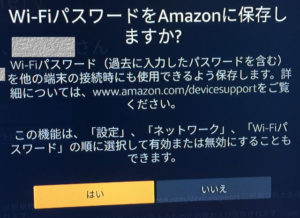
Wi-Fiのパスワードを保存しますか?と聞いてきます。
自宅で使うだけで、保存されて便利なことはあっても困ることはないので、深く考えずオッケーしました。
次にセキュリティ関係の設定

PINコードを入力しないと、アプリ内課金アイテムのワンクリック購入をできなくさせる設定ですね。
用事がないので「機能制限なし」を選択しました。
その後FireTVの設定が始まります。設定してる間、機能などの紹介動画が再生されます。
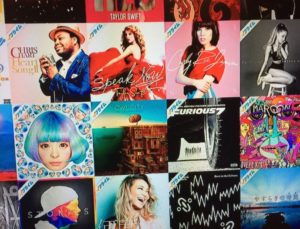
主に、Amazonプライムの紹介です。
そしてムービーが終わり…
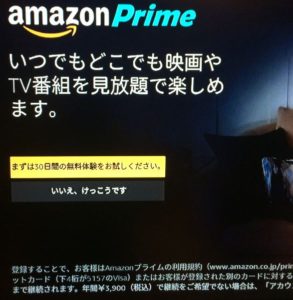
「プライムに入ろうぜ!」と迫ってきます。
デフォルトでは「無料体験を試す」方にカーソルがあります。
私はプライムに入ってないし、今のところ入る予定もないので「いいえ、けっこうです」を選択。
そしてなにやら新機能の紹介がチラッとあって
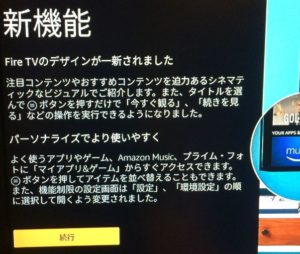
ひとまずYouTubeを見てみよー!
試しにYouTubeを見てみましたが、映像がとってもきれいです!
前にPCからアナログRGB(D-Sub15ピン)でテレビに繋いで見ていたのとは大違いです!
YouTubeを見るためには「YouTube.comアプリ」をダウンロード・インストールする必要があります。
アプリアイコンの見た目はこんな感じ
「YouTubeは赤!」って思ってたので違和感があります。
そして私は「履歴」や「後で見る」をよく使うんですが、そのためにはログインをしなくてはいけません。
YouTubeアプリの中で、ログインをしようとすると、
ログインするには、
youtube.com/activate
にアクセスし、
XXXX-XXXXと入力してください
と出てきます。画像撮り忘れましたごめんなさい。
「XXXX-XXXX」は本当はアルファベットの羅列です。
おもむろにスマホを取り出し(PCも可)、まずGoogleやYouTubeであらかじめGoogleアカウントにログインをしてから、ブラウザでyoutube.com/activateにアクセスすると、「端末に表示されているコードを入力してください」と出ますので、FireTVで出てきたコードを入力し、「次へ」とか「OK」とか選びます。
スマホで設定が終わり、目をテレビの方に向けると、既にログインが完了しています。
これでお気に入りや登録チャンネルを利用できます!
ちなみに、YouTubeで動画を見てると、動画の冒頭や途中にCMが入りますよね?
スキップできるCMとできないCMがありますが、スキップできるCMの場合、リモコンの選択ボタン(方向キーの真ん中)を押せばスキップできます。
PCやスマホの時は「CMをスキップ」の部分をクリックかタップかすればよかったんですが、FireTVでは「CMをスキップ」と出るものの、最初はどうすればスキップできるかわかりませんでした。
どうやら「CMをスキップ」と出てきたときに、その部分にカーソルが合っているらしく、それを選択する形になるから選択ボタンで飛ばせるようですね。
さて、我が家ではとりあえずチリ(長女)が学校で恋ダンスを踊るらしく、必死で覚えようとがんばってますので関連動画を見せてあげました。
すごく喜んでましたよ!チリちゃんかわいい…(*´∀`*)
DAZNでJリーグの生中継をテレビで見るためにFireTVを買ったのですが、接続したいテレビで使うにはLANケーブルとHDMIケーブルの長いヤツが必要で、それを買わなきゃいけないということを、FireTvが届いてから気付くという痛恨のミスをしてしまったので、買ったらその辺の様子も書きたいと思います!
今日は2月20日。
シーズンが始まるのが2月25日。
急がなきゃー

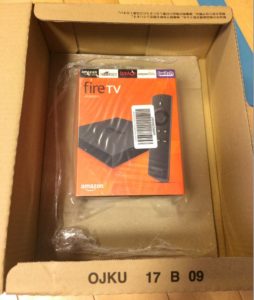


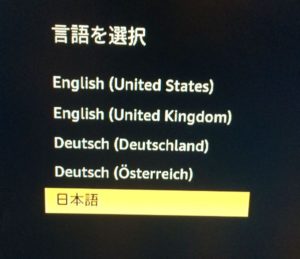
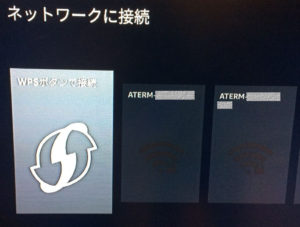
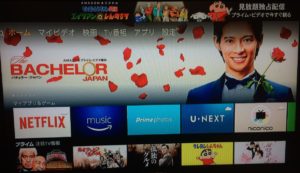



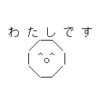




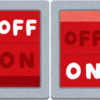





ディスカッション
コメント一覧
まだ、コメントがありません